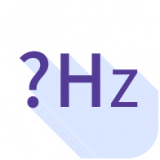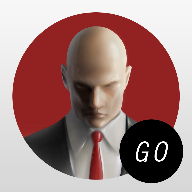win8系统关机快捷键,Win8系统关机快捷键详解,告别繁琐操作
时间:2024-09-26 来源:网络 人气:
Win8系统关机快捷键详解,告别繁琐操作

一、使用Alt+F4组合键快速关机
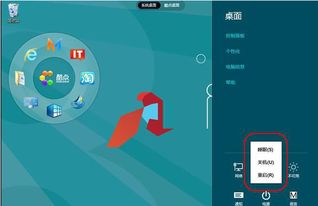
将鼠标光标移动到桌面任意位置。
同时按下键盘上的Alt和F4键。
在弹出的关机对话框中,选择“关机”选项,然后点击“确定”按钮。
二、使用Ctrl+Alt+delete组合键关机
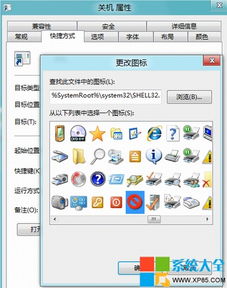
同时按下键盘上的Ctrl、Alt和delete键。
在弹出的安全选项窗口中,选择“任务管理器”。
在任务管理器窗口中,点击“文件”菜单,选择“关机”。
在弹出的关机对话框中,选择“关机”选项,然后点击“确定”按钮。
三、使用侧边栏设置关机
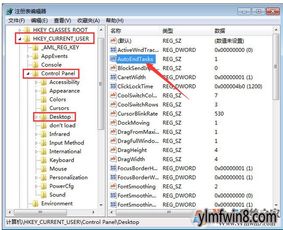
将鼠标光标移动到桌面右下角或右上角,直到出现侧边栏。
在侧边栏中,点击“设置”按钮。
在设置菜单中,选择“电源”选项。
在电源菜单中,点击“关机”按钮即可。
四、使用快捷方式关机
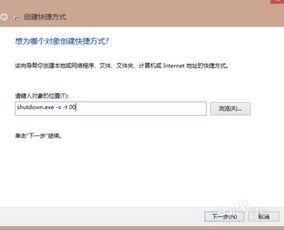
右键点击桌面空白区域,选择“新建” > “快捷方式”。
在弹出的创建快捷方式窗口中,输入以下命令:Shutdown -s -t 0。
点击“下一步”,然后为快捷方式命名,例如“快速关机”。
点击“完成”按钮,此时您会在桌面上看到一个名为“快速关机”的快捷方式。
双击该快捷方式即可快速关机。
五、使用WinI组合快捷键关机

同时按下键盘上的Win和I键。
在弹出的系统设置界面中,点击“电源”选项。
在电源菜单中,点击“关机”按钮即可。
作者 小编
相关推荐
教程资讯
教程资讯排行
- 1 建行存取款一体机系统升级,建行网银盾系统智能卡服务未启动怎么解决
- 2 河南省建设工程信息网暨一体化平台
- 3 oppo手机系统升级后开不了机,OPPO手机系统升级后开不了机?教你几招轻松解决
- 4 免费的手机号定位软件,守护家人,安全无忧
- 5 windows xp 系统清理,优化性能,提升体验
- 6 tokenpocket可以交易吗,tokenpocket钱包怎么交易
- 7 motozplay系统安卓8,体验流畅与创新的完美结合
- 8 windows7系统设置文件夹共享,Windows 7系统设置文件夹共享详解
- 9 windows7双系统如何装,Windows 7 双系统安装指南
- 10 windows7未能启动重新做系统,Windows 7未能启动?教你重新做系统的完整教程